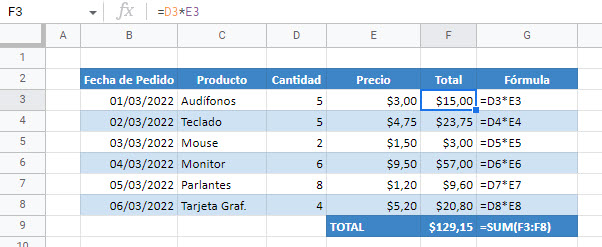¿Qué Significan los Símbolos (&,$,{, etc.) en las Fórmulas? – Excel y Google Sheets
Este tutorial explica qué significan los diferentes símbolos en las fórmulas de Excel y Google Sheets.
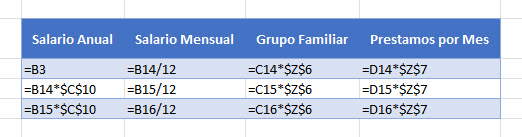
Excel se utiliza esencialmente para llevar un registro de datos y utilizar cálculos para manipular estos datos. Todos los cálculos en Excel se realizan mediante fórmulas, y todas las fórmulas están formadas por diferentes símbolos u operadores, dependiendo de la función que la fórmula esté realizando.
Signo de Igualdad (=)
El símbolo más utilizado en Excel es el signo de igualdad(=). Todas las fórmulas o funciones utilizadas tienen que empezar por igual para que Excel sepa que se está utilizando una fórmula. Si quieres hacer referencia a una celda en una fórmula, tiene que tener un signo igual antes de la dirección de la celda. De lo contrario, Excel sólo muestra la dirección de la celda como texto estándar. 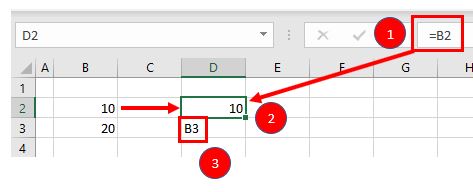 En el ejemplo anterior, si escribes =B2 en la celda D2 (1), devuelve un valor de 10 (2). Sin embargo, si se escribe sólo B3 (3) en la celda D3 sólo se muestra «B3» en la celda, y no hay ninguna referencia al valor 20.
En el ejemplo anterior, si escribes =B2 en la celda D2 (1), devuelve un valor de 10 (2). Sin embargo, si se escribe sólo B3 (3) en la celda D3 sólo se muestra «B3» en la celda, y no hay ninguna referencia al valor 20.
Operadores Estándar
Los siguientes símbolos más comunes en Excel son los operadores estándar que se utilizan en una calculadora más(+), menos(-), multiplicar (*) y dividir(/). Tenga en cuenta que el signo de multiplicación no es el signo de multiplicación estándar (x), sino que se representa con un asterisco (*), mientras que el signo de división no es el signo de división estándar (÷), sino que se representa con la barra inclinada (/).
A continuación se muestra un ejemplo de fórmula que utiliza la suma y la multiplicación:
=B1+B2*B3Orden de las Operaciones y Adición de Paréntesis
En la fórmula mostrada arriba, B2*B3 se calcula primero, como en las matemáticas estándar. El orden de las operaciones es siempre la multiplicación antes de la suma. Sin embargo, se puede ajustar el orden de las operaciones añadiendo paréntesis (corchetes) a la fórmula; cualquier cálculo entre estos paréntesis se haría primero antes de la multiplicación. Los paréntesis, por tanto, son otro ejemplo de los símbolos utilizados en Excel.
=(B1+B2)*B3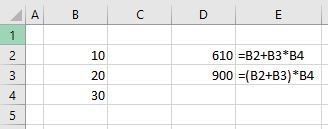
En el ejemplo anterior, la primera fórmula devuelve un valor de 610 mientras que la segunda fórmula (con paréntesis) devuelve 900.
Los paréntesis también se utilizan con todas las funciones de Excel. Por ejemplo, para sumar B3, B4 y B5, puedes utilizar la función SUMA donde el rango B3:B5 está contenido entre paréntesis.
=SUMA(B3:B5)Dos Puntos (:) para Especificar un Rango de Celdas
En la fórmula utilizada anteriormente, los paréntesis contienen el rango de celdas que la función SUMA necesita sumar. Este rango de celdas se expresa con Dos Puntos (:) donde la primera referencia de celda (B3) es la dirección de la primera celda incluida en el rango de celdas a sumar, mientras que la segunda referencia de celda (B5) es la dirección de la última celda incluida en el rango.
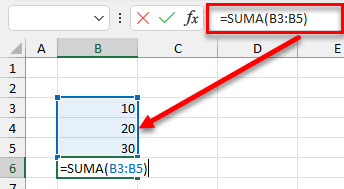
Símbolo del Dólar ($) en una Referencia Absoluta
Un símbolo particularmente útil y común utilizado en Excel es el signo del dólar dentro de una fórmula. Ten en cuenta que no indica moneda, sino que se utiliza para «fijar» una dirección de celda en su lugar para que una sola celda pueda utilizarse repetidamente en múltiples fórmulas copiando fórmulas entre celdas.
=C6*$C$3Al añadir un signo de dólar($) delante de la cabecera de la columna (C) y de la cabecera de la fila (3), al copiar la fórmula hacia abajo en las filas 7-15 del ejemplo siguiente, la primera parte de la fórmula (por ejemplo, C6) cambia según la fila a la que se copia hacia abajo, mientras que la segunda parte de la fórmula ($C$3) permanece estática permitiendo siempre que la fórmula se refiera al valor almacenado en la celda C3.
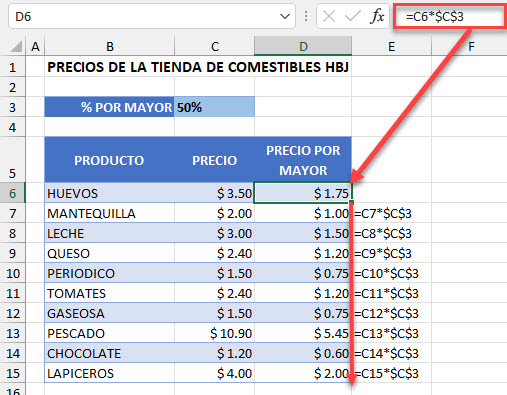
Ver: Referencias de Celda y Atajo de Referencia de Celda Absoluta para más información sobre referencias absolutas.
Signo de Exclamación (!) para Indicar un Nombre de Hoja
El signo de exclamación (!) es fundamental si desea crear una fórmula en una hoja e incluir una referencia a una hoja diferente.
=SUMA(Hoja1!B2:B4)
Corchetes [ ] para Referirse a Libros de Trabajo Externos
Excel utiliza corchetes para mostrar referencias a libros de trabajo vinculados. El nombre del libro de trabajo externo está encerrado entre corchetes, mientras que el nombre de la hoja en ese libro de trabajo aparece después de los corchetes con un signo de exclamación al final.
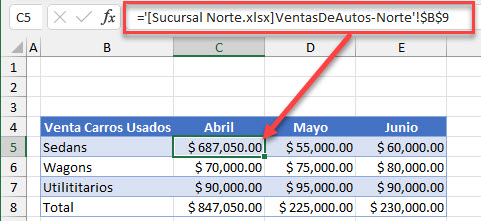
Coma (,) – Punto y Coma en Español (;)
La coma tiene dos usos en Excel.
Referirse a Múltiples Rangos
Si desea utilizar varios rangos en una función (por ejemplo, la función SUMA), puede utilizar una coma para separar los rangos.
=SUMA(B3:B6; D3:D6)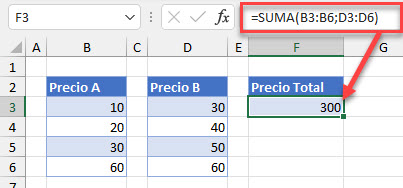
Separar Argumentos en una Función
Alternativamente, algunas funciones incorporadas en Excel tienen múltiples argumentos que normalmente se separan con comas. (También pueden ser puntos y comas, dependiendo de la sintaxis de la función)
=BUSCARV(H5;B6:E15;4;FALSO)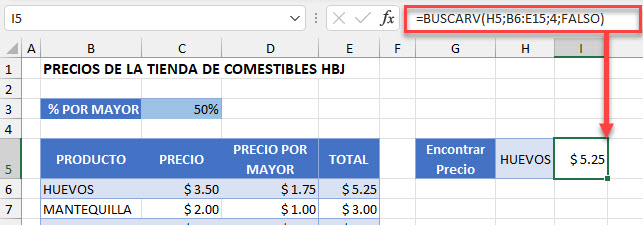
Paréntesis { } en Fórmulas de Matrices
Las llaves se utilizan en las fórmulas de matrices. Una fórmula de matriz se crea pulsando las teclas CTRL + SHIFT + ENTER al introducir una fórmula.
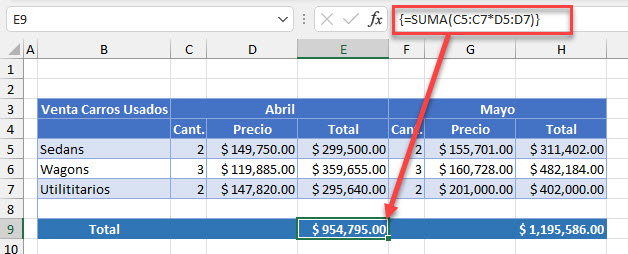
Otros Símbolos Importantes
| Símbolo | Descripción | Ejemplo |
|---|---|---|
| % | Porcentaje | =B2% |
| ^ | Operador exponencial | =B2^B3 |
| & | Concatenación | =B2&B3 |
| > | Mayor que | =B2>B3 |
| < | Menor que | =B2<B3 |
| >= | Mayor o igual que | =B2>=B3 |
| <= | Menor o igual que | =B2<=B3 |
| <> | No es igual a | =B2<>B3 |
Símbolos en las Fórmulas de Google Sheets
Los símbolos utilizados en las Hojas de cálculo de Google son idénticos a los utilizados en Excel.